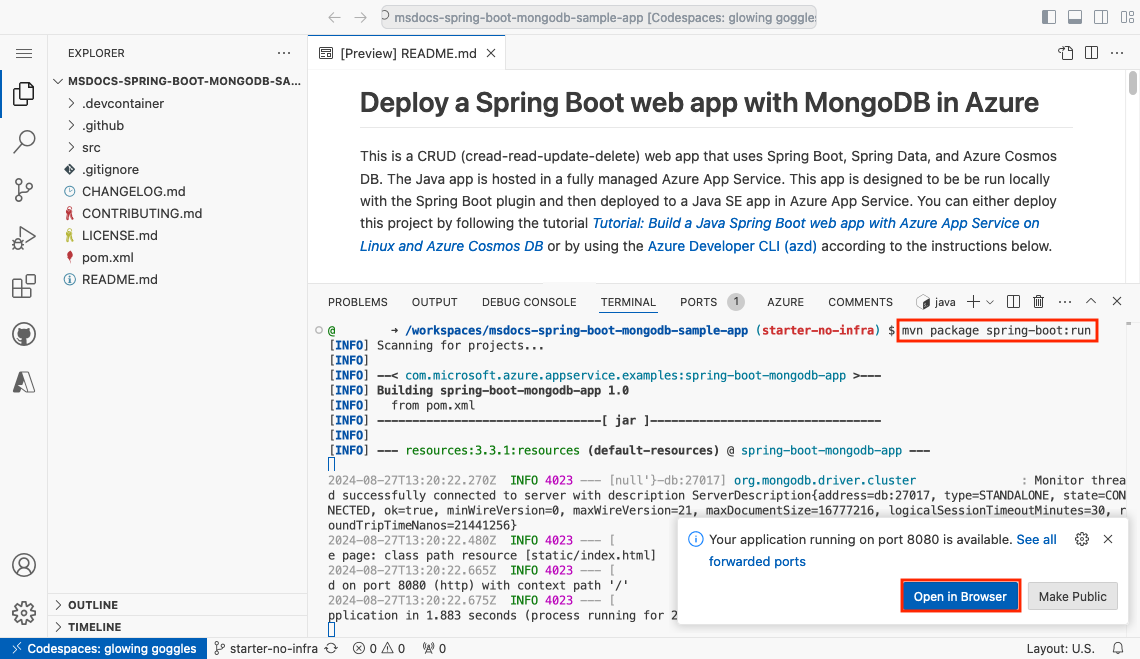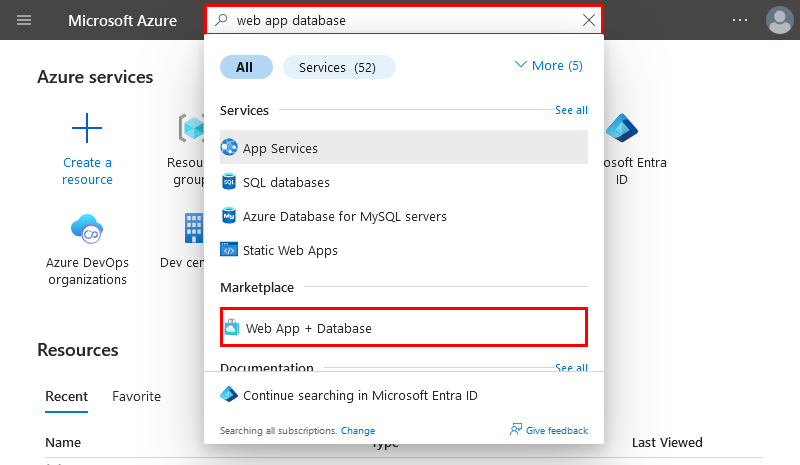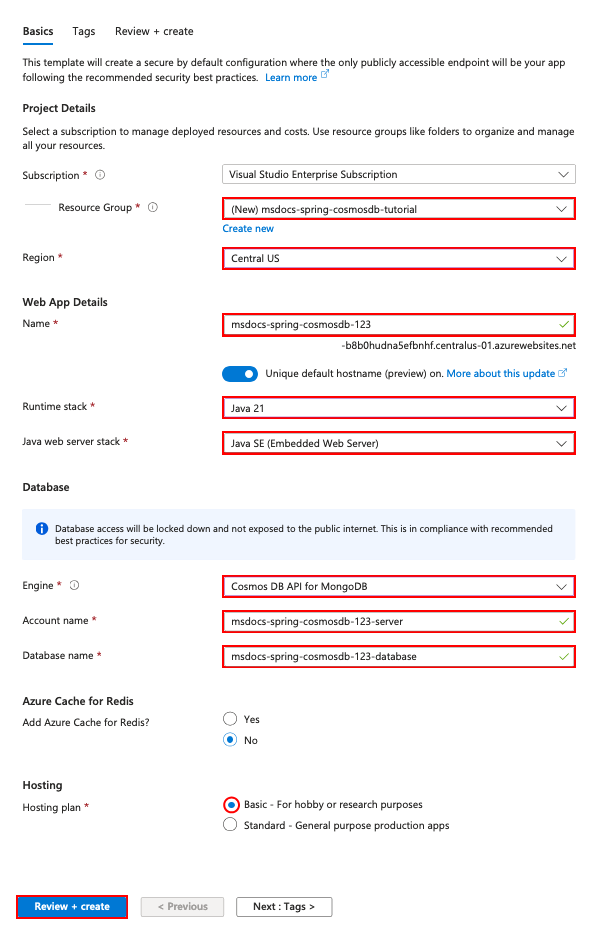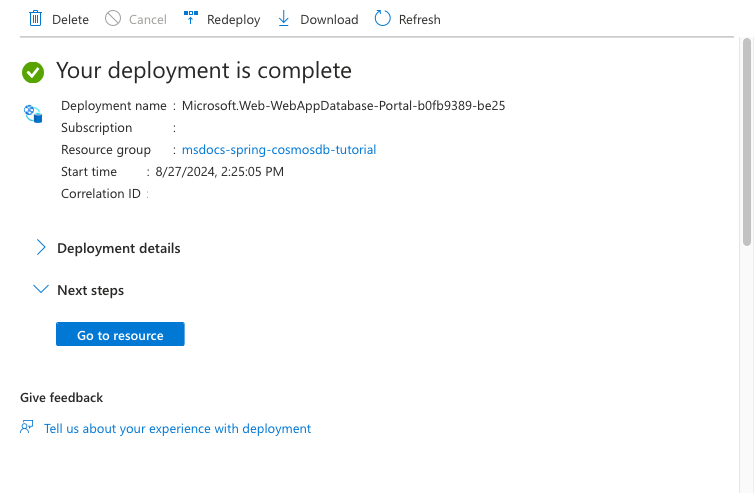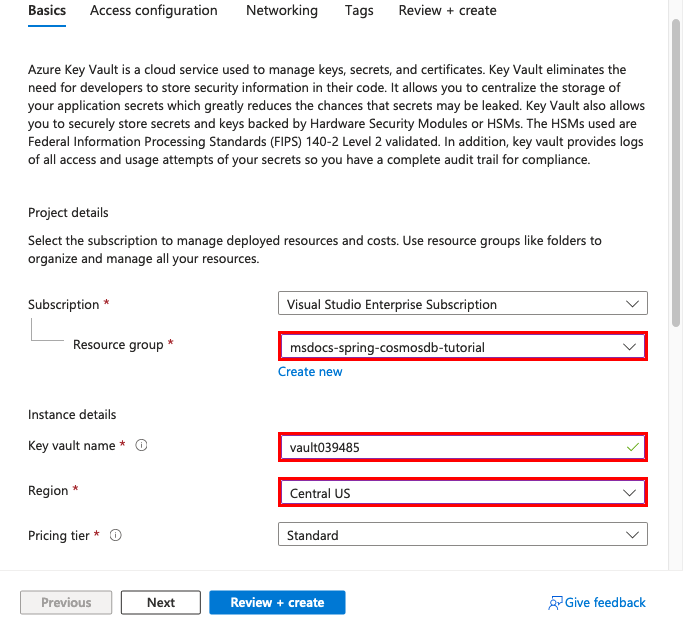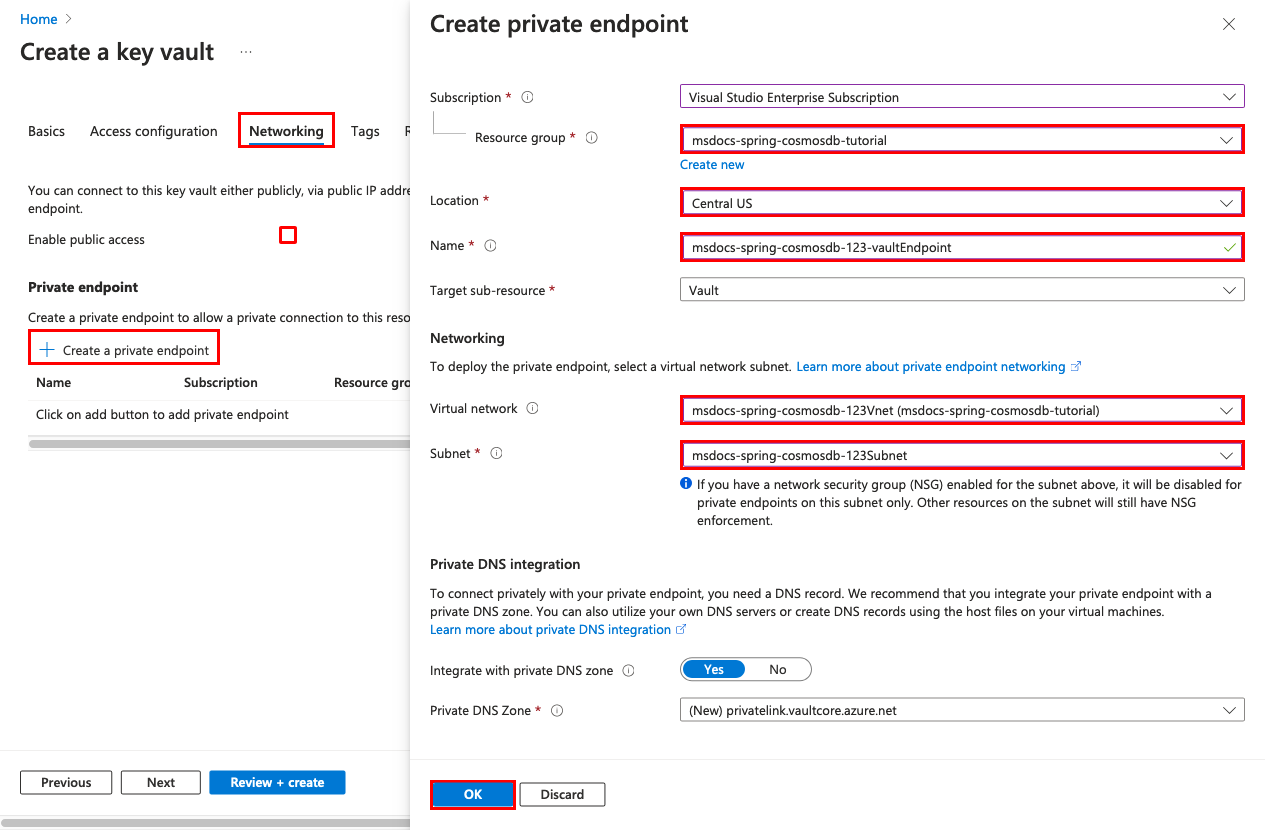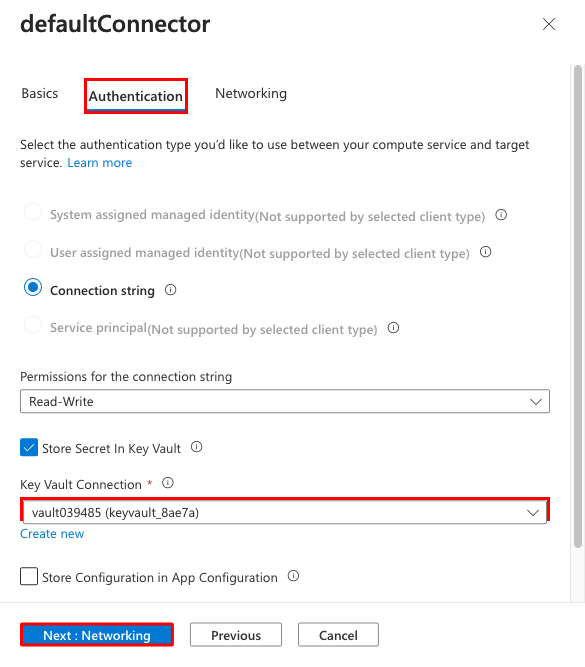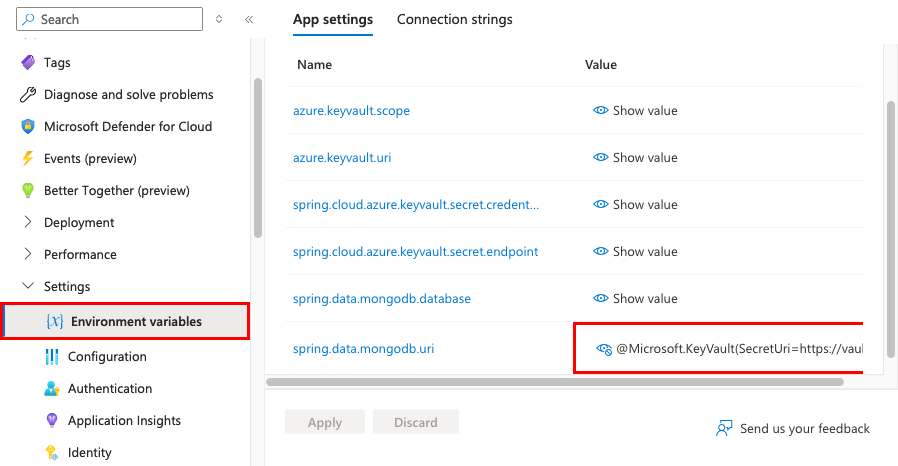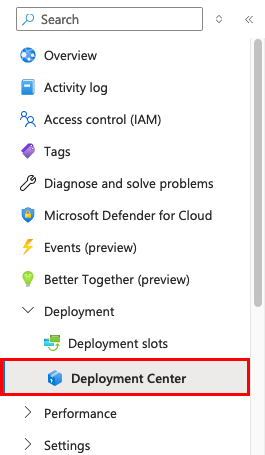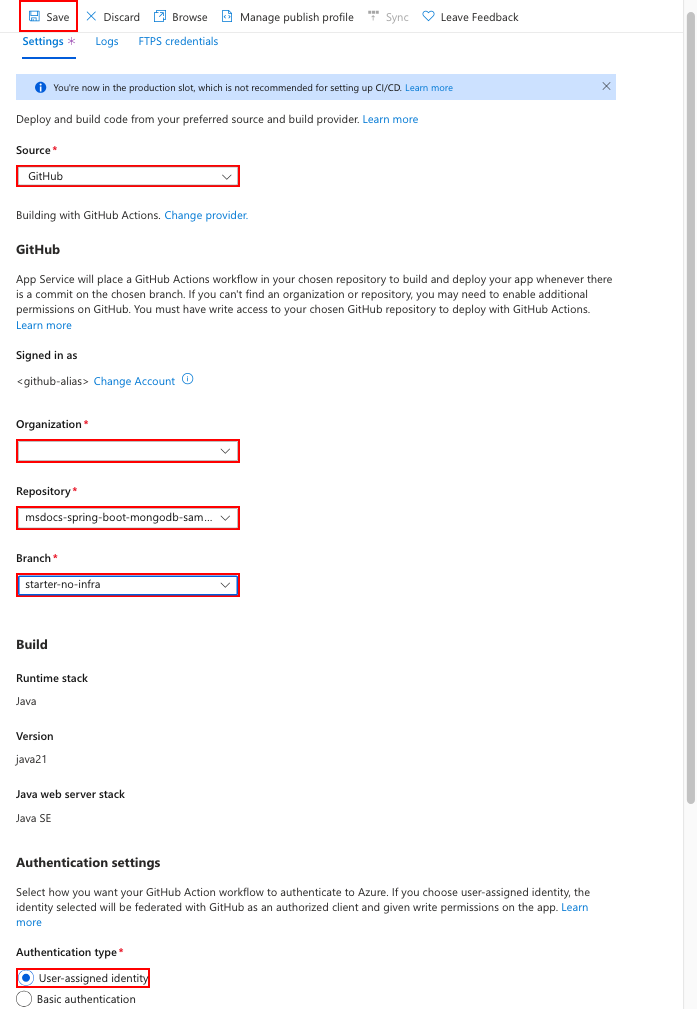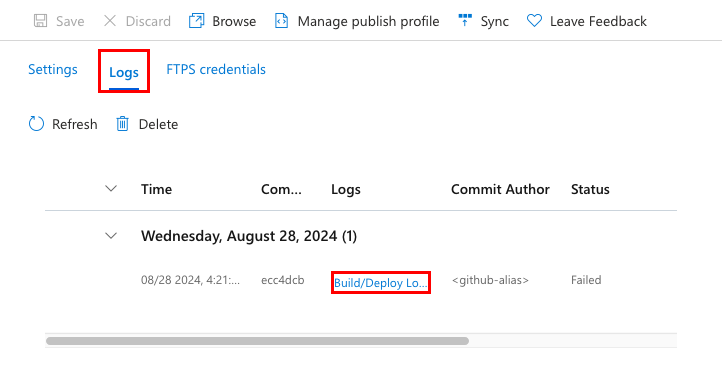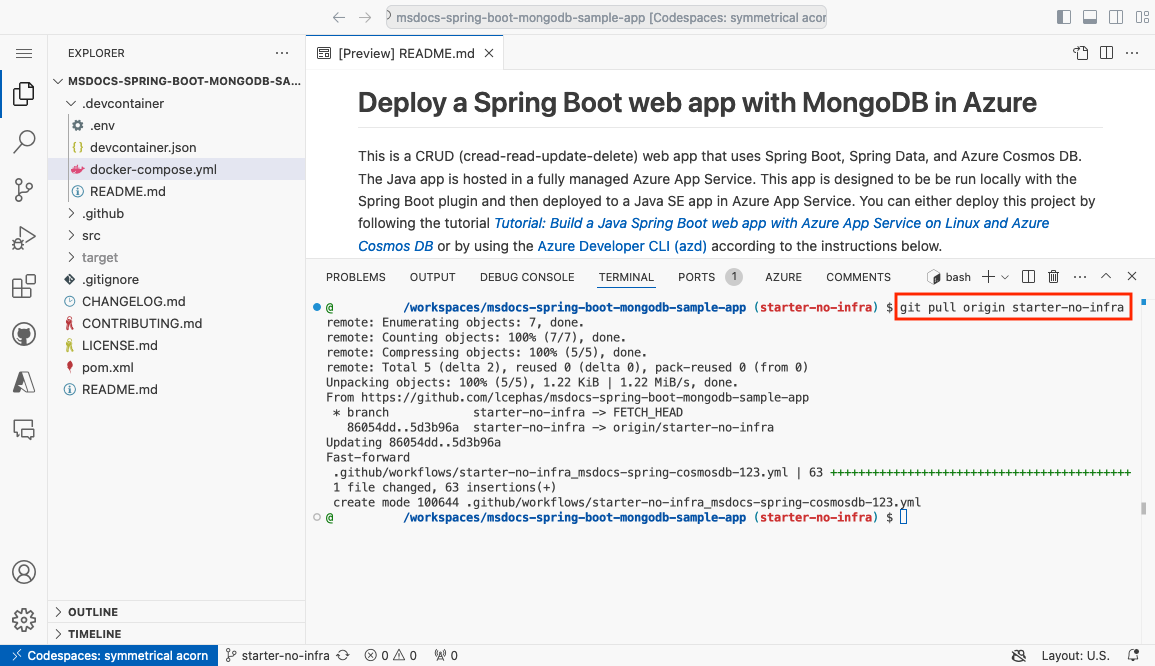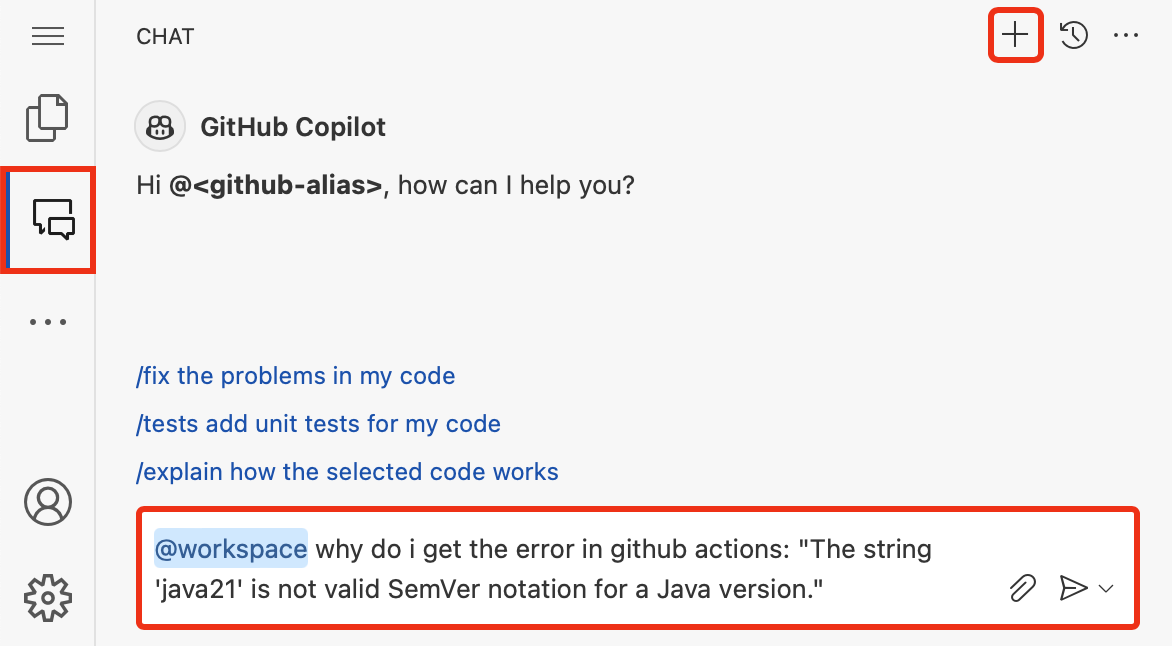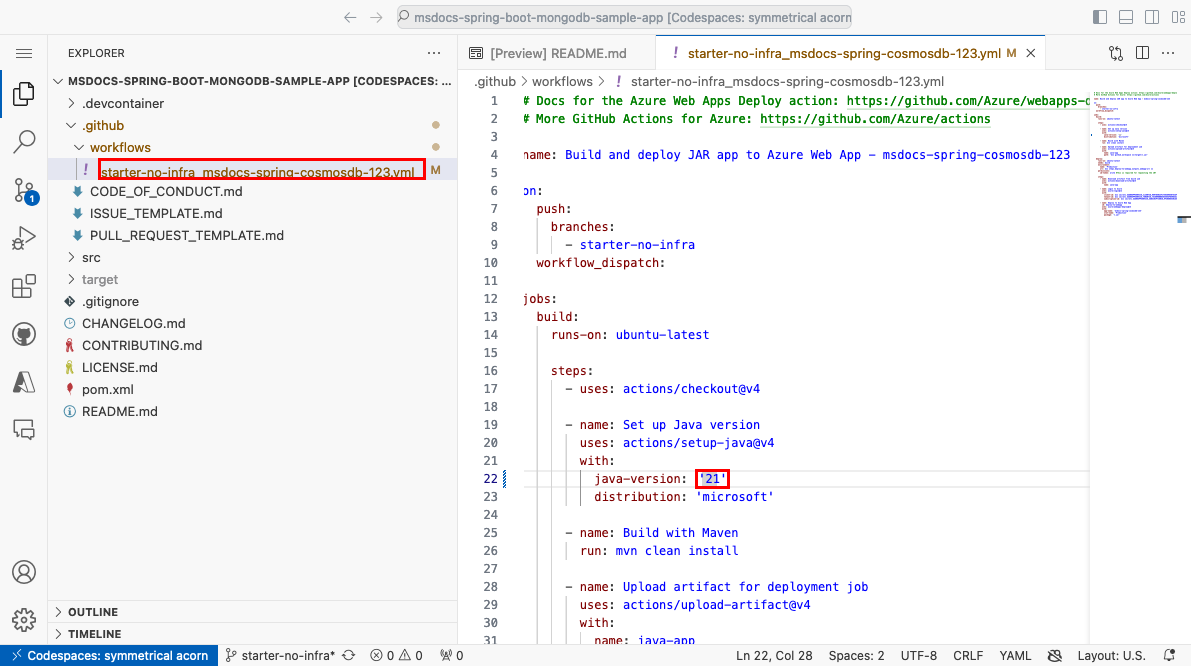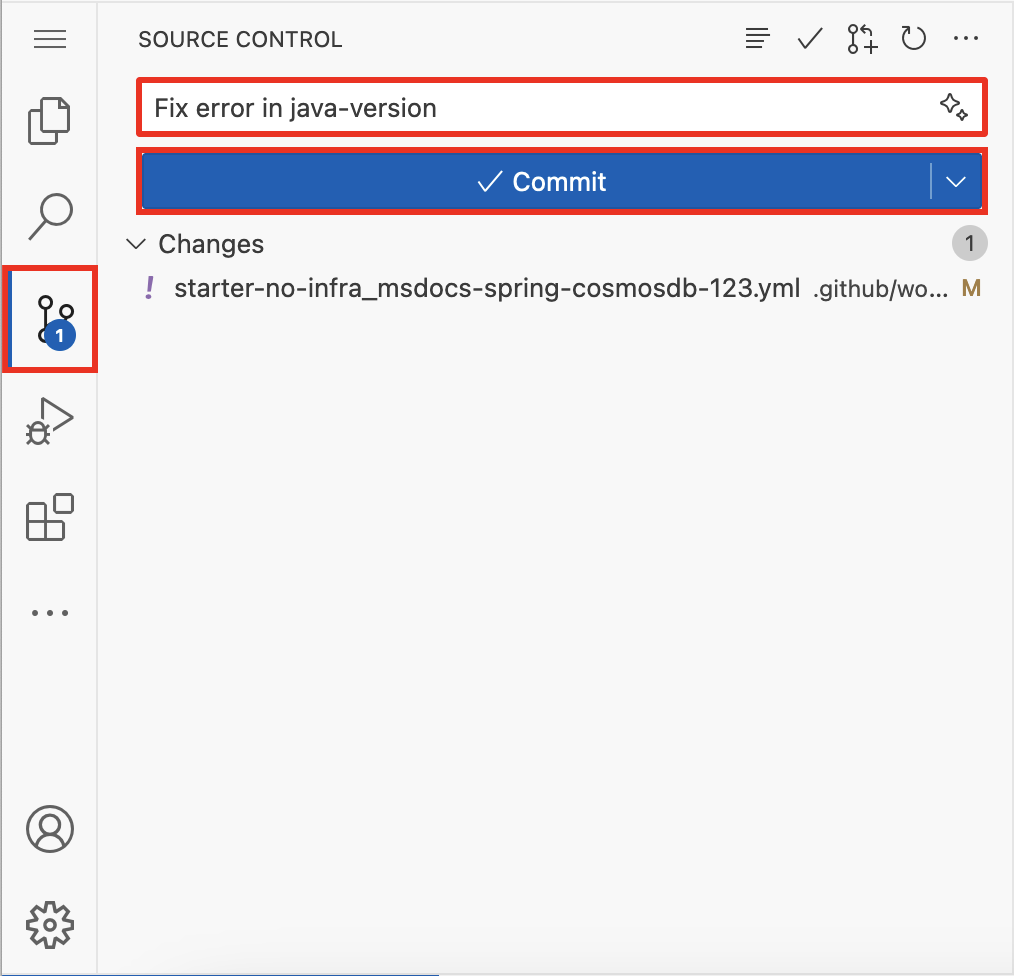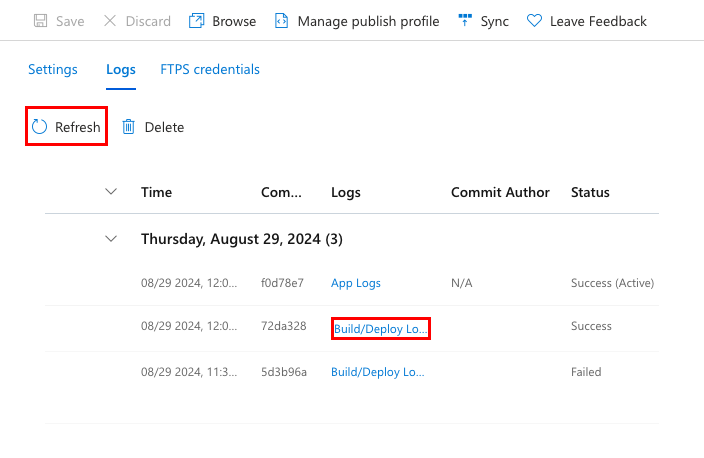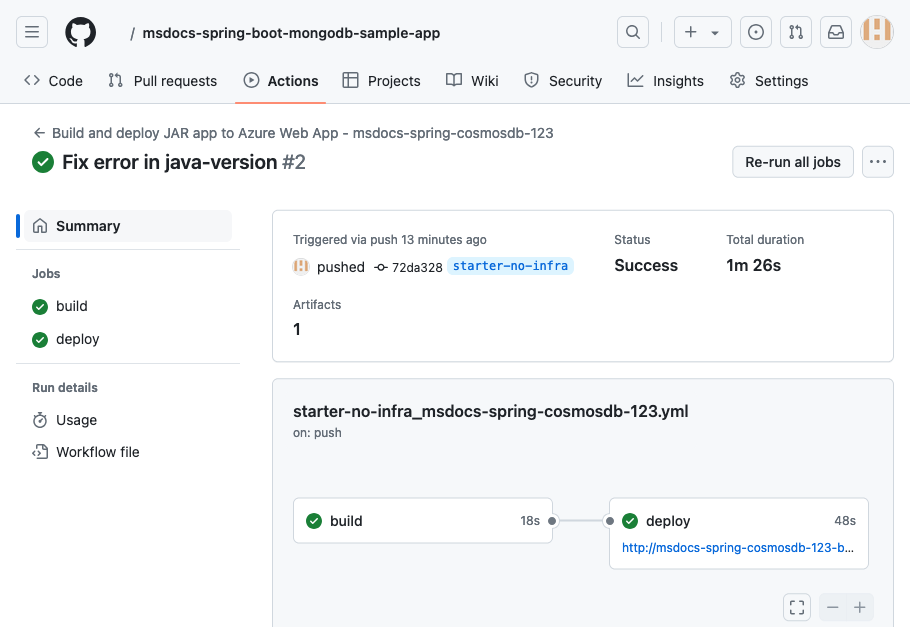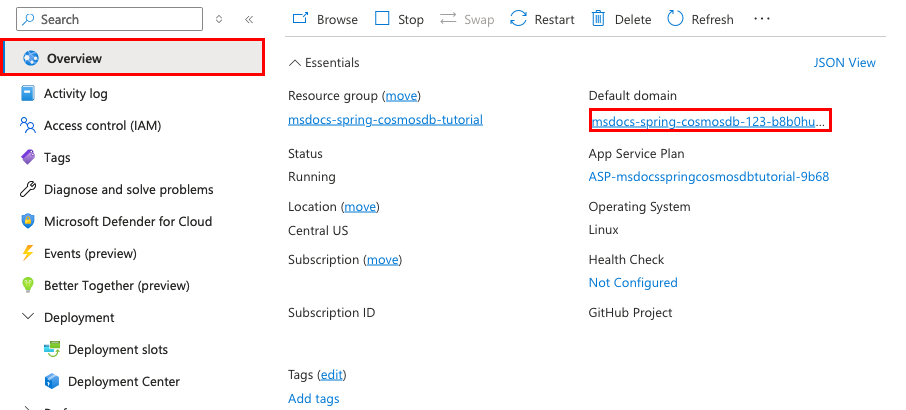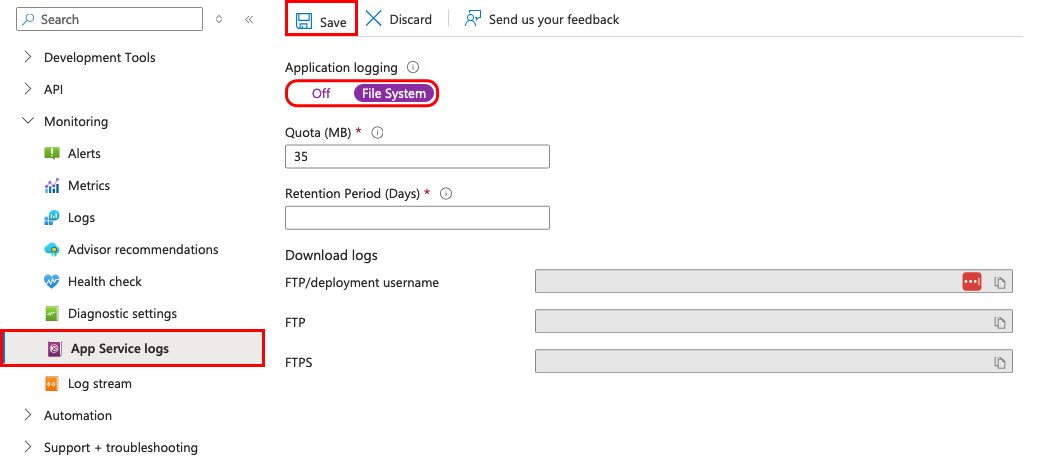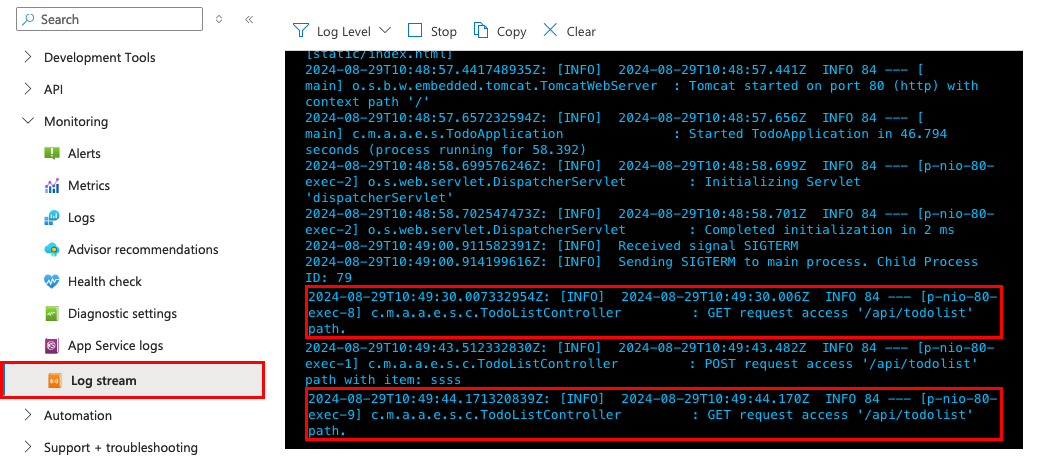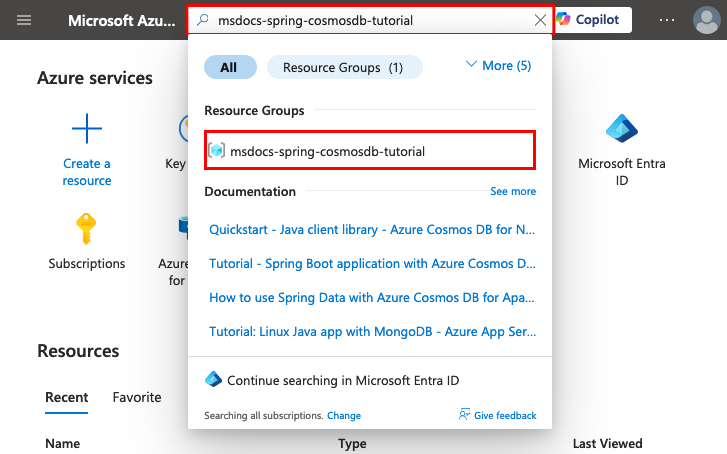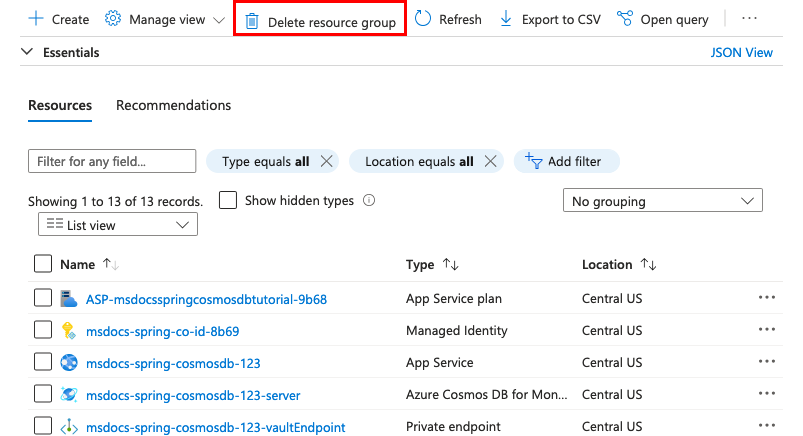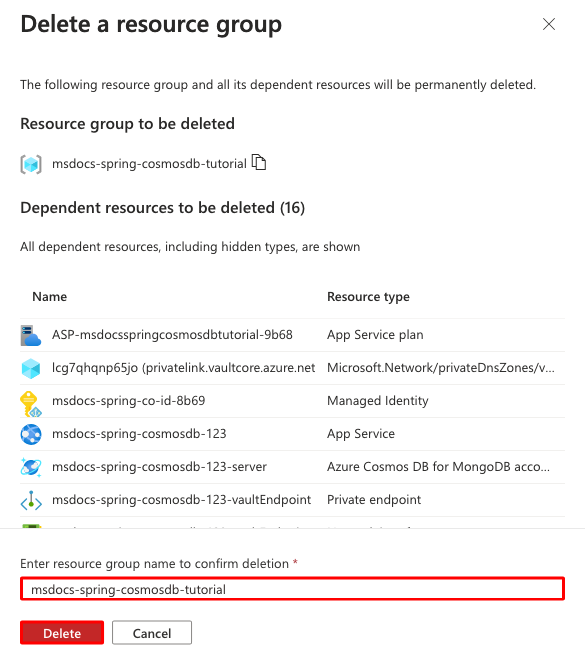Esercitazione: Creare un'app Web Java Spring Boot con il Servizio app di Azure in Linux e Azure Cosmos DB
Questa esercitazione illustra come compilare, configurare e distribuire un'applicazione Spring Boot sicura nel servizio app di Azure che si connette a un database MongoDB in Azure (in realtà, un database Cosmos DB con l'API MongoDB). Al termine, si avrà un'applicazione Java SE in esecuzione nel Servizio app di Azure in Linux.
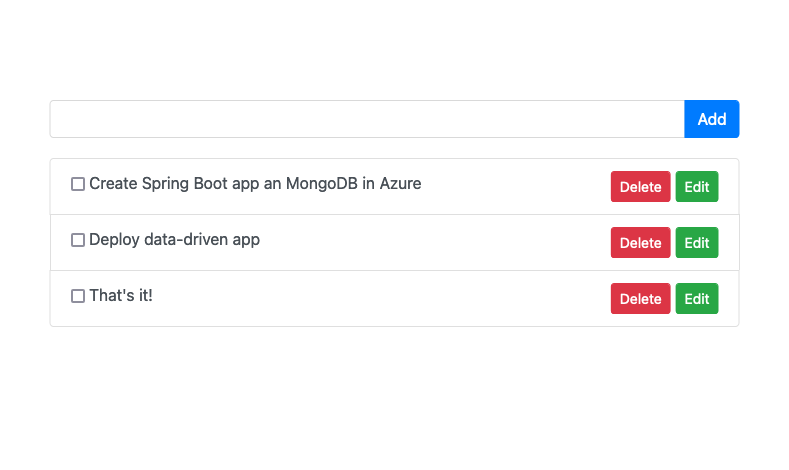
In questa esercitazione apprenderai a:
- Creare un'architettura sicura per impostazione predefinita per il Servizio app di Azure e Azure Cosmos DB con l'API MongoDB.
- Proteggere i segreti di connessione usando un'identità gestita e riferimenti a Key Vault.
- Distribuire un'app di esempio Spring Boot nel servizio app da un repository GitHub.
- Accedere alle impostazioni dell'app servizio app nel codice dell'applicazione.
- Apportare aggiornamenti e ridistribuire il codice dell'applicazione.
- Eseguire lo streaming dei log di diagnostica dal servizio app.
- Gestire l'app nel portale di Azure.
- Effettuare il provisioning della stessa architettura ed effettuare l'implementazione usando Azure Developer CLI.
- Ottimizzare il flusso di lavoro di sviluppo con GitHub Codespaces e GitHub Copilot.
Prerequisiti
- Un account Azure con una sottoscrizione attiva. Se non si ha un account Azure, è possibile crearne uno gratuitamente.
- Un account GitHub. è anche possibile ottenerne uno gratuitamente.
- Conoscenza di Java con lo sviluppo di Framework Spring.
- (Facoltativo) Per provare GitHub Copilot, un account GitHub Copilot. È disponibile una versione di valutazione gratuita di 30 giorni.
- Un account Azure con una sottoscrizione attiva. Se non si ha un account Azure, è possibile crearne uno gratuitamente.
- Azure Developer CLI installata. È possibile seguire la procedura con Azure Cloud Shell perché è già installata Azure Developer CLI.
- Conoscenza di Java con lo sviluppo di Framework Spring.
- (Facoltativo) Per provare GitHub Copilot, un account GitHub Copilot. È disponibile una versione di valutazione gratuita di 30 giorni.
Passare alla fine
È possibile distribuire rapidamente l'app di esempio in questa esercitazione e visualizzarla in esecuzione in Azure. Eseguire i comandi seguenti in Azure Cloud Shell e seguire il prompt:
mkdir msdocs-spring-boot-mongodb-sample-app
cd msdocs-spring-boot-mongodb-sample-app
azd init --template msdocs-spring-boot-mongodb-sample-app
azd up
1. Eseguire l'esempio
Prima di tutto, configurare un'app guidata dai dati di esempio come punto di partenza. Per praticità, il repository di esempio include una configurazione del contenitore di sviluppo. Il contenitore di sviluppo include tutti gli elementi necessari per sviluppare un'applicazione, tra cui il database MongoDB, la cache e tutte le variabili di ambiente necessarie per l'applicazione di esempio. Il contenitore di sviluppo può essere eseguito in un codespace GitHub, il che significa che è possibile eseguire l'esempio in qualsiasi computer con un Web browser.
Passaggio 1: in una nuova finestra del browser:
- Accedi all'account GitHub.
- Accedere a https://github.com/Azure-Samples/msdocs-spring-boot-mongodb-sample-app/fork.
- Deselezionare Copia solo il ramo principale. Si desiderano tutti i rami.
- Selezionare Crea fork.
Passaggio 2: Nel fork di GitHub:
- Selezionare main>starter-no-infra per il ramo starter. Questo ramo contiene solo il progetto di esempio e nessun file o configurazione correlati ad Azure.
- Selezionare Codice>Creare codespace in starter-no-infra. La configurazione del codespace richiede alcuni minuti.
Passaggio 3: Nel terminale codespace:
- Eseguire
mvn package spring-boot:run. - Quando viene visualizzata la notifica
Your application running on port 8080 is available., selezionare Apri nel browser. L'applicazione di esempio dovrebbe essere visualizzata in una nuova scheda del browser. Per arrestare il server Jetty, digitareCtrl+C.
Suggerimento
È possibile chiedere a GitHub Copilotinformazioni su questo repository. Ad esempio:
- @workspace Cosa fa questo progetto?
- @workspace Come si connette l'app al database?
- @workspace Cosa fa la cartella .devcontainer?
Problemi? Controllare la sezione Risoluzione dei problemi.
2. Creare il servizio app e Cosmos DB
Creare prima di tutto le risorse di Azure. I passaggi usati in questa esercitazione creano un set di risorse sicure per impostazione predefinita che includono servizio app e Azure Cosmos DB. Per il processo di creazione, :è necessario specificare:
-
Nome dell'app Web. Viene usato come parte del nome DNS per l'app sotto forma di
https://<app-name>-<hash>.<region>.azurewebsites.net. - Area in cui eseguire l'app fisicamente nel mondo. Viene usato anche come parte del nome DNS per l'app.
- Stack di runtime per l'app. È qui che si seleziona la versione Java da usare per l'app.
- Piano di hosting per l'app. Si tratta del piano tariffario che include il set di funzionalità e la capacità di ridimensionamento per l'app.
- Gruppo di risorse per l'app. Un gruppo di risorse consente di raggruppare (in un contenitore logico) tutte le risorse di Azure necessarie per l'applicazione.
Per creare risorse del Servizio app di Azure, accedere al portale di Azure e seguire questa procedura.
Passaggio 1: nel portale di Azure:
- Immettere "database dell'app Web" nella barra di ricerca nella parte superiore del portale di Azure.
- Selezionare l'elemento con etichetta App Web e database sotto l'intestazione Marketplace. È anche possibile passare direttamente alla creazione guidata.
Passaggio 2: nella pagina Crea app Web e database compilare il modulo come indicato di seguito.
- Gruppo di risorse: selezionare Crea nuovo e usare un nome msdocs-spring-cosmosdb-tutorial.
- Area: qualunque area di Azure nelle vicinanze.
- Nome: msdocs-spring-cosmosdb-XYZ dove XYZ è costituito da tre caratteri casuali. Il nome deve essere univoco in Azure
- Stack di runtime: Java 21.
- Stack di server Web Java: Java SE (Server Web incorporato).
- Motore: API di Cosmos DB per MongoDB. Cosmos DB è un database NoSQL, relazionale e vettoriale completamente gestito in Azure.
- Piano di hosting: Basic. Quando si è pronti, è possibile passare a un piano tariffario di produzione.
- Selezionare Rivedi e crea.
- Al termine della convalida selezionare Crea.
Passaggio 3: il completamento della distribuzione richiede alcuni minuti. Al termine della distribuzione, selezionare il pulsante Vai alla risorsa. Si accede direttamente all'app del servizio app, ma vengono create le risorse seguenti:
- Gruppo di risorse: contenitore per tutte le risorse create.
- Piano di servizio app: definisce le risorse di calcolo per il servizio app. Viene creato un piano Linux nel livello Basic.
- Servizio app: rappresenta l'app ed è in esecuzione nel piano di servizio app.
- Rete virtuale: integrata con l'app del servizio app e isola il traffico di rete back-end.
- Azure Cosmos DB: accessibile solo da dietro l'endpoint privato. Viene creato automaticamente un database nell'account del database.
- Endpoint privati: accedere agli endpoint per il server di database e la cache Redis nella rete virtuale.
- Zone DNS private: abilitare la risoluzione DNS del server di database e la cache Redis nella rete virtuale.
Problemi? Controllare la sezione Risoluzione dei problemi.
3. Proteggere i segreti di connessione
La creazione guidata ha generato la stringa di connettività già come un'impostazione dell'app. Tuttavia, le procedure consigliate in materia di sicurezza prevedono di tenere i segreti completamente al di fuori del Servizio app. Si sposteranno i segreti in un insieme di credenziali delle chiavi e si cambierà l'impostazione dell'app in un riferimento Key Vault con l'aiuto dei Connettori di servizi.
Passaggio 1: nella pagina Servizio app:
- Nel menu a sinistra selezionare Impostazioni > Variabili di ambiente.
- Accanto a AZURE_COSMOS_CONNECTIONSTRINGselezionare Mostra valore. Questa stringa di connessione consente di connettersi al database Cosmos DB protetto dietro un endpoint privato. Tuttavia, il segreto viene salvato direttamente nell'app del servizio app, che non è il migliore. Questa operazione verrà modificata.
Passaggio 2: Creare un insieme di credenziali delle chiavi per la gestione sicura dei segreti.
- Nella barra di ricerca superiore digitare "insieme di credenziali delle chiavi", quindi selezionare Marketplace>Key Vault.
- In Gruppo di risorse selezionare msdocs-spring-cosmosdb-tutorial.
- In Nome insieme di credenziali delle chiavi digitare un nome costituito solo da lettere e numeri.
- In Area, impostarlo sul percorso di esempio come gruppo di risorse.
Passaggio 3:
- Selezionare la scheda Rete.
- Deselezionare Abilita l'accesso pubblico.
- Selezionare Creare un endpoint privato.
- In Gruppo di risorse selezionare msdocs-spring-cosmosdb-tutorial.
- In Nome insieme di credenziali delle chiavi digitare un nome costituito solo da lettere e numeri.
- In Area, impostarlo sul percorso di esempio come gruppo di risorse.
- Nella finestra di dialogo, in Località, selezionare la stessa posizione dell'app del servizio app.
- In Gruppo di risorse selezionare msdocs-spring-cosmosdb-tutorial.
- In Nomedigitare msdocs-spring-cosmosdb-XYZVaultEndpoint.
- In Rete virtuale selezionare msdocs-spring-cosmosdb-XYZVnet.
- In Subnetmsdocs-spring-cosmosdb-XYZSubnet.
- Seleziona OK.
- Selezionare Rivedi e crea e quindi Crea. Attendere il completamento della distribuzione dell'insieme di credenziali delle chiavi. Verrà visualizzato il messaggio "La distribuzione è stata completata".
Passaggio 4:
- Nella barra di ricerca superiore digitare msdocs-spring-cosmosdb, seguito dalla risorsa del servizio app denominata msdocs-spring-cosmosdb-XYZ.
- Nel menu a sinistra della pagina Servizio app selezionare Impostazioni > Connettore di servizi. Esiste già un connettore, creato automaticamente dalla creazione guidata dell'app.
- Selezionare la casella di controllo accanto al connettore, quindi selezionare Modifica.
- Nella scheda Dati principali impostare Tipo client su SpringBoot. Questa opzione crea automaticamente le variabili di ambiente specifiche di Spring Boot.
- Seleziona la scheda Autenticazione.
- Selezionare Archivia segreto in Key Vault.
- In Connessione a Key Vault selezionare Crea nuovo. Viene aperta una finestra di dialogo Crea connessione nella parte superiore della finestra di dialogo di modifica.
Passaggio 5: Nella finestra di dialogo Crea connessione per la connessione a Key Vault:
- In Key Vault, selezionare l'insieme di credenziali delle chiavi creato in precedenza.
- Selezionare Rivedi e crea. Si noterà che l'identità gestita assegnata dal sistema è impostata su Selezionata.
- Al termine della convalida selezionare Crea.
Passaggio 6: Si torna alla finestra di dialogo di modifica per defaultConnector.
- Nella scheda Autenticazione attendere la creazione del connettore dell'insieme di credenziali delle chiavi. Al termine, l'elenco a discesa Connessione a Key Vault lo seleziona automaticamente.
- Selezionare Avanti: Rete.
- Selezionare Configura regole del firewall per abilitare l'accesso al servizio di destinazione. Se viene visualizzato il messaggio "Nessun endpoint privato nel servizio di destinazione", ignorarlo. La creazione guidata dell'app ha già protetto il database Cosmos DB con un endpoint privato.
- Seleziona Salva. Attendere che venga visualizzata la notifica Aggiornamento completato.
Passaggio 7: per verificare le modifiche:
- Nel menu a sinistra selezionare di nuovo Variabili di ambiente.
- Assicurarsi che l'impostazione dell'app spring.data.mongodb.uri esista. Il connettore predefinito lo ha generato automaticamente e l'applicazione Spring Boot usa già la variabile.
- Accanto all'impostazione dell'app selezionare Mostra valore. Il valore deve essere
@Microsoft.KeyVault(...), il che significa che si tratta di un riferimento all'insieme di credenziali delle chiavi perché il segreto è ora gestito nell'insieme di credenziali delle chiavi.
Problemi? Controllare la sezione Risoluzione dei problemi.
4. Distribuire il codice di esempio
In questo passaggio viene configurata la distribuzione di GitHub usando GitHub Actions. È solo uno dei molti modi per eseguire la distribuzione nel servizio app, ma anche un ottimo modo per avere l'integrazione continua nel processo di distribuzione. Per impostazione predefinita, ogni git push nel repository GitHub avvia l'azione di compilazione e distribuzione.
Passaggio 1: nel menu a sinistra selezionare Distribuzione>Centro di distribuzione.
Passaggio 2: nella pagina Centro distribuzione:
- In Origine, selezionare GitHub. Per impostazione predefinita, GitHub Actions è selezionato come provider di compilazione.
- Accedere all'account GitHub e seguire la richiesta di autorizzare Azure.
- In Organizzazione, selezionare l'account.
- In Repositoryselezionare msdocs-spring-boot-mongodb-sample-app.
- In Ramo, selezionare starter-no-infra. Si tratta dello stesso ramo usato con l'app di esempio, senza file o configurazione correlati ad Azure.
- Per Tipo di autenticazione, selezionare Identità assegnata dall'utente.
- Nel menu in alto, selezionare Salva. Il servizio app esegue il commit di un file del flusso di lavoro nel repository GitHub scelto, nella directory
.github/workflows. Per impostazione predefinita, il centro distribuzione crea un'identità assegnata dall'utente per l'autenticazione tramite Microsoft Entra (autenticazione OIDC). Per le opzioni di autenticazione alternative, vedere Distribuire nel servizio app usando GitHub Actions.
Passaggio 3:
- Selezionare la scheda Log. Si noterà che è già stata eseguita una nuova distribuzione, ma lo stato è Non riuscito.
- Selezionare Compila/Distribuisci log.
Viene visualizzata una scheda del browser nella scheda Azioni del repository sottoposto a fork in GitHub. In Annotazioniviene visualizzato l'errore
The string 'java21' is not valid SeVer notation for a Java version. Se lo si desidera, selezionare il passaggio di compilazione non riuscito nella pagina per ottenere altre informazioni.
Passaggio 4: L'errore indica che si è verificato un problema durante il flusso di lavoro di GitHub. Per risolverlo, eseguire prima il pull delle modifiche più recenti nello spazio di codice. Una volta tornati nel codespace GitHub del fork di esempio, eseguire git pull origin starter-no-infra.
In questo modo viene eseguito il pull del file del flusso di lavoro appena eseguito nel codespace.
Passaggio 5 (opzione 1: con GitHub Copilot):
- Avviare una nuova sessione di chat selezionando la visualizzazione Chat e quindi selezionando +.
- Chiedere: “@workspace Perché viene visualizzato l'errore in GitHub Actions: la stringa "java21" non è una notazione SemVer valida per una versione Java.” Copilot potrebbe fornire una spiegazione e persino fornire il collegamento al file del flusso di lavoro che è necessario correggere.
- Aprire .github/workflows/starter-no-infra_msdocs-spring-cosmosdb-123.yaml in Explorer e apportare la correzione suggerita. GitHub Copilot non offre la stessa risposta ogni volta, potrebbe essere necessario porre altre domande per ottimizzarla. Per suggerimenti, vedere Cosa è possibile fare con GitHub Copilot nel codespace?.
Passaggio 5 (opzione 2: senza GitHub Copilot):
- Aprire .github/workflows/starter-no-infra_msdocs-spring-cosmosdb-123.yaml in Explorer e trovare l'azione
setup-java@v4. - Modificare il valore di
java-versionin'21'.
Passaggio 6:
- Selezionare l'estensione Controllo del codice sorgente.
- Nella casella di testo digitare un messaggio di commit come
Fix error in java-version. In alternativa, selezionare e lasciare che GitHub Copilot generi automaticamente un messaggio di commit.
e lasciare che GitHub Copilot generi automaticamente un messaggio di commit. - Selezionare Commit e quindi confermare con Sì.
- Selezionare Sincronizza modifiche 1, quindi confermare con OK.
Passaggio 7: tornare alla pagina Centro distribuzione nel portale di Azure:
- Nella scheda Log selezionare Aggiorna. Una nuova esecuzione della distribuzione è già stata avviata dalle modifiche di cui è stato eseguito il commit.
- Nell'elemento di log per l'esecuzione della distribuzione selezionare la voce Compila/Distribuisci Log con il timestamp più recente.
Passaggio 8: si è eseguiti nel repository GitHub e si noterà che l'azione GitHub è in esecuzione. Il file del flusso di lavoro definisce due fasi separate, compilare e distribuire. Attendere che l'esecuzione di GitHub visualizzi lo stato Operazione completata.
Problemi? Controllare la sezione Risoluzione dei problemi.
5. Passare all'app
Passaggio 1: nella pagina Servizio app:
- Nel menu a sinistra selezionare Panoramica.
- Selezionare l'URL dell'app.
Passaggio 2: Aggiungere alcune attività all'elenco. Si esegue un'app Web nel servizio app di Azure, con connettività sicura a Azure Cosmos DB.
Problemi? Controllare la sezione Risoluzione dei problemi.
6. Eseguire lo streaming dei log di diagnostica
Il Servizio app di Azure acquisisce tutto l'output dei messaggi nella console per facilitare la diagnosi dei problemi con l'applicazione. L'applicazione di esempio include istruzioni di registrazione Log4j standard per illustrare questa funzionalità, come illustrato nel frammento di codice seguente:
private static Logger logger = LoggerFactory.getLogger(TodoListController.class);
@Autowired
private TodoItemRepository todoItemRepository;
public TodoListController() {
}
/**
* HTTP GET
*/
@GetMapping(path = "/api/todolist/{index}", produces = {MediaType.APPLICATION_JSON_VALUE})
public TodoItem getTodoItem(@PathVariable("index") String index) {
logger.info("GET request access '/api/todolist/{}' path.", index);
return todoItemRepository.findById(index).get();
}
Passaggio 1: Nella pagina Servizio app:
- Nel menu a sinistra selezionare Log di servizio app.
- In Application Logging, selezionare File System.
- Nel menu in alto, selezionare Salva.
Passaggio 2: dal menu a sinistra selezionare Flusso di log. Vengono visualizzati i log per l'app, inclusi i log e i log della piattaforma dall'interno del contenitore.
Altre informazioni sulla registrazione nelle app Java nella serie abilitare OpenTelemetry di Monitoraggio di Azure per .NET, Node.js, Python e Applicazioni Java.
Problemi? Controllare la sezione Risoluzione dei problemi.
7. Pulire le risorse
Al termine, è possibile eliminare tutte le risorse dalla sottoscrizione di Azure eliminando il gruppo di risorse.
Passaggio 1: nella barra di ricerca nella parte superiore del portale di Azure:
- Immettere il nome del gruppo di risorse.
- Selezionare il gruppo di risorse.
Passaggio 2: nella pagina del gruppo di risorse selezionare Elimina gruppo di risorse.
Passaggio 3:
- Confermare l'eliminazione digitando il nome del gruppo di risorse.
- Selezionare Elimina.
- Confermare nuovamente con Elimina.
2. Creare risorse di Azure e distribuire un'app di esempio
In questo passaggio si creano le risorse di Azure e si distribuisce un'app di esempio nel servizio app in Linux. I passaggi usati in questa esercitazione creano un set di risorse sicure per impostazione predefinita che includono servizio app e Azure Cosmos DB.
Il contenitore di sviluppo ha già l'interfaccia della Azure Developer CLI (AZD).
Dalla radice del repository eseguire
azd init.azd init --template javase-app-service-cosmos-redis-infraQuando richiesto, fornire le risposte seguenti:
Domanda Risposta La directory corrente non è vuota. Inizializzare un progetto qui in "<your-directory>"? Y Cosa vuoi fare con questi file? Mantenere invariati i file esistenti Immettere un nuovo nome di ambiente Digitare un nome univoco. Il modello AZD usa questo nome come parte del nome DNS dell'app Web in Azure ( <app-name>-<hash>.azurewebsites.net). Sono consentiti caratteri alfanumerici e trattini.Accedere ad Azure eseguendo il comando
azd auth logine seguendo il prompt:azd auth loginCreare le risorse di Azure necessarie e distribuire il codice dell'app con il comando
azd up. Seguire la richiesta di selezionare la sottoscrizione e il percorso desiderati per le risorse di Azure.azd upIl completamento del comando
azd uprichiede circa 15 minuti (la cache Redis richiede il tempo maggiore). Compila e distribuisce anche il codice dell'applicazione, ma il codice verrà modificato in un secondo momento per funzionare con il servizio app. Durante l'esecuzione, il comando fornisce messaggi sul processo di provisioning e distribuzione, incluso un collegamento alla distribuzione in Azure. Al termine, il comando visualizza anche un collegamento all'applicazione di distribuzione.Questo modello AZD contiene file (azure.yaml e la directory infra ) che generano un'architettura sicura per impostazione predefinita con le risorse di Azure seguenti:
- Gruppo di risorse: contenitore per tutte le risorse create.
- Piano di servizio app: definisce le risorse di calcolo per il servizio app. Viene creato un piano Linux nel livello B1.
- Servizio app: rappresenta l'app ed è in esecuzione nel piano di servizio app.
- Rete virtuale: integrata con l'app del servizio app e isola il traffico di rete back-end.
- Account Azure Cosmos DB con l'API MongoDB: accessibile solo da dietro l'endpoint privato. Nel server viene creato un database.
- Cache di Azure per Redis: accessibile solo dall'interno della rete virtuale.
- Insieme di credenziali delle chiavi: accessibile solo da dietro l'endpoint privato. Usato per gestire i segreti per l'app del servizio app.
- Endpoint privati: accedere agli endpoint per l'insieme di credenziali delle chiavi, il server di database e la cache Redis nella rete virtuale.
- Zone DNS privato: abilitare la risoluzione DNS del database Cosmos DB, la cache Redis e l'insieme di credenziali delle chiavi nella rete virtuale.
- Area di lavoro Log Analytics: funge da contenitore di destinazione per l'app che spedisce i log e permette anche di eseguire query sui log.
Problemi? Controllare la sezione Risoluzione dei problemi.
3. Verificare le stringhe di connessione
Il modello AZD usato ha generato le variabili di connettività già come impostazioni dell'app e li restituisce al terminale per praticità. Le impostazioni dell'app sono un modo per mantenere i segreti di connessione all'esterno del repository di codice.
Nell'output AZD trovare l'impostazione dell'app
spring.data.mongodb.uri. Vengono visualizzati solo i nomi delle impostazioni. L'output AZD è simile al seguente:App Service app has the following app settings: - spring.data.mongodb.uri - spring.data.mongodb.database - spring.redis.host - spring.redis.port - spring.redis.password - spring.redis.database - spring.redis.ssl - spring.cloud.azure.keyvault.secret.credential.managed_identity_enabled - spring.cloud.azure.keyvault.secret.endpoint - azure.keyvault.uri - azure.keyvault.scopespring.data.mongodb.uricontiene l'URI di connessione al database Cosmos DB in Azure. Si tratta di una variabile Spring Data standard, che l'applicazione usa già nel file src/main/resources/application.properties.In Esplora risorse passare a src/main/resources/application.properties e verificare che l'app Spring Boot usi già la variabile
spring.data.mongodb.uriper accedere ai dati.Per praticità, l'output del modello AZD mostra il collegamento diretto alla pagina delle impostazioni dell'app. Trovare il collegamento e aprirlo in una nuova scheda del browser.
Se si esamina il valore di
spring.data.mongodb.uri, deve essere@Microsoft.KeyVault(...), il che significa che si tratta di un riferimento all'insieme di credenziali delle chiavi perché il segreto è gestito nell'insieme di credenziali delle chiavi.
Problemi? Controllare la sezione Risoluzione dei problemi.
4. Passare all'app
Nell'output AZD trovare l'URL dell'app e passarvi nel browser. L'URL è simile al seguente nell'output AZD:
Deploying services (azd deploy) (✓) Done: Deploying service web - Endpoint: https://<app-name>-<hash>.azurewebsites.net/
Aggiungere alcune attività all'elenco.
Si esegue un'app Web nel servizio app di Azure, con connettività sicura a Azure Cosmos DB.
Problemi? Controllare la sezione Risoluzione dei problemi.
5. Eseguire lo streaming dei log di diagnostica
Il servizio app di Azure può acquisire i log della console per diagnosticare i problemi relativi all'applicazione. Per praticità, il modello AZD ha già abilitato la registrazione nel file system locale e i log vengono distribuiti a un'area di lavoro Log Analytics.
L'applicazione di esempio include istruzioni di registrazione Log4j standard per illustrare questa funzionalità, come illustrato nel frammento di codice seguente:
private static Logger logger = LoggerFactory.getLogger(TodoListController.class);
@Autowired
private TodoItemRepository todoItemRepository;
public TodoListController() {
}
/**
* HTTP GET
*/
@GetMapping(path = "/api/todolist/{index}", produces = {MediaType.APPLICATION_JSON_VALUE})
public TodoItem getTodoItem(@PathVariable("index") String index) {
logger.info("GET request access '/api/todolist/{}' path.", index);
return todoItemRepository.findById(index).get();
}
Nell'output AZD trovare il collegamento per trasmettere i log del servizio app e passarvi nel browser. Il collegamento è simile al seguente nell'output AZD:
Stream App Service logs at: https://portal.azure.com/#@/resource/subscriptions/<subscription-guid>/resourceGroups/<group-name>/providers/Microsoft.Web/sites/<app-name>/logStream
Altre informazioni sulla registrazione nelle app Java nella serie abilitare OpenTelemetry di Monitoraggio di Azure per .NET, Node.js, Python e Applicazioni Java.
Problemi? Controllare la sezione Risoluzione dei problemi.
6. Pulire le risorse
Per eliminare tutte le risorse di Azure nell'ambiente di distribuzione corrente, eseguire azd down e seguire le istruzioni.
azd down
Risoluzione dei problemi
- La visualizzazione della distribuzione del portale per Azure Cosmos DB mostra lo stato del conflitto
- L'app di esempio distribuita non mostra l'elenco di attività
La visualizzazione della distribuzione del portale per Azure Cosmos DB mostra lo stato del conflitto
A seconda della sottoscrizione e dell'area selezionata, è possibile che lo stato della distribuzione per Azure Cosmos DB sia Conflict, con il messaggio seguente in Dettagli operazione:
Sorry, we are currently experiencing high demand in <region> region, and cannot fulfill your request at this time.
L'errore è probabilmente causato da un limite per la sottoscrizione per l'area selezionata. Provare a scegliere un'area diversa per la distribuzione.
L'app di esempio distribuita non mostra l'elenco di attività
Se viene visualizzata una pagina Hey, Java developers! anziché l'app elenco attività, probabilmente il servizio app sta ancora caricando il contenitore aggiornato dalla distribuzione del codice più recente. Attendere alcuni minuti e aggiornare la pagina.
Domande frequenti
- Quanto costa questa configurazione?
- Come si esegue la migrazione del database con il database Cosmos DB dietro la rete virtuale?
- Come funziona lo sviluppo di app locali con GitHub Actions?
- Non si dispone delle autorizzazioni per creare un'identità assegnata dall'utente
Quanto costa questa configurazione?
I prezzi per le risorse create sono i seguenti:
- Il piano di servizio app viene creato nel livello Basic e può essere ridimensionato verso l'alto o verso il basso. Vedere Prezzi del servizio app.
- L'account Azure Cosmos DB viene creato nel livello Serverless ed è previsto un costo ridotto associato a questo livello. Vedere Prezzi di Azure Cosmos DB.
- Cache Redis di Azure viene creata nel livello Basic con le dimensioni minime della cache. È previsto un costo ridotto associato a questo livello. È possibile aumentare le prestazioni fino a livelli di prestazioni superiori per disponibilità, clustering e altre funzionalità più elevate. Vedere Prezzi di cache di Azure per Redis.
- La rete virtuale non comporta alcun addebito a meno che non si configurino funzionalità aggiuntive, ad esempio il peering. Vedere Prezzi della rete virtuale di Azure.
- La zona DNS privata comporta un piccolo addebito. Vedere Prezzi di DNS di Azure.
Come si esegue la migrazione del database con il database Cosmos DB dietro la rete virtuale?
Il contenitore Java SE nel servizio app ha già connettività di rete a Cosmos DB, ma non contiene strumenti di migrazione o altri strumenti MongoDB. Sono disponibili diverse opzioni.
- Eseguire automaticamente le migrazioni di database all'avvio dell'app, ad esempio con Hibernate e o Flyway.
- Nella sessione SSH dell'app installare uno strumento di migrazione come Flyway, quindi eseguire lo script di migrazione. Tenere presente che lo strumento installato non verrà mantenuto dopo il riavvio di un'app, a meno che non si trovi nella directory /home.
- Integrare Azure Cloud Shell con la rete virtuale ed eseguire migrazioni di database da questa posizione.
Come funziona lo sviluppo di app locali con GitHub Actions?
Quando si usa il file del flusso di lavoro generato automaticamente dal Servizio app come esempio, ogni git push avvia una nuova esecuzione della compilazione e della distribuzione. Da un clone locale del repository GitHub si effettua il push degli aggiornamenti desiderati in GitHub. Ad esempio:
git add .
git commit -m "<some-message>"
git push origin main
Non si dispone delle autorizzazioni per creare un'identità assegnata dall'utente
Vedere Configurare la distribuzione di GitHub Actions dal Centro distribuzione.
Cosa è possibile fare con GitHub Copilot nel codespace?
Si potrebbe aver notato che la visualizzazione chat di GitHub Copilot era già presente quando è stato creato il codespace. Per praticità, includiamo l'estensione di chat di GitHub Copilot nella definizione del contenitore (vedere .devcontainer/devcontainer.json). Tuttavia, è necessario un account GitHub Copilot (disponibile una versione di valutazione gratuita di 30 giorni).
Alcuni suggerimenti per l'utente quando si parla con GitHub Copilot:
- In una singola sessione di chat, le domande e le risposte si basano l'una sull'altra e puoi regolare le tue domande per ottimizzare la risposta che ottieni.
- Per impostazione predefinita, GitHub Copilot non ha accesso ad alcun file nel repository. Per porre domande su un file, aprire prima il file nell'editor.
- Per consentire a GitHub Copilot di accedere a tutti i file nel repository quando si preparano le risposte, iniziare la domanda con
@workspace. Per ulteriori informazioni, vedere Use the @workspace agent. - Nella sessione di chat, GitHub Copilot può suggerire modifiche e (con
@workspace) anche dove apportare le modifiche, ma non è consentito apportare le modifiche. È necessario aggiungere le modifiche suggerite e testarle.
Passaggi successivi
- Azure per sviluppatori Java
- Spring Boot
- Spring Data per Azure Cosmos DB
- Azure Cosmos DB e -App Service Linux
Altre informazioni sull'esecuzione di app Java nel Servizio app sono disponibili nella Guida per gli sviluppatori.
Informazioni su come proteggere l'app con un dominio e un certificato personalizzati.
Proteggere con dominio personalizzato e certificato di protezione